Jika Anda menggunakan Google Chrome dan antarmuka menjadi hitam total, berarti Anda mengalami salah satu bug paling menjengkelkan di Chrome —masalah layar hitam Google Chrome. Masalah ini memiliki beberapa penyebab, mulai dari ekstensi yang bentrok hingga bug perangkat lunak yang tidak terdiagnosis.
Untungnya, sebagian besar pengguna dapat mengatasi masalah layar hitam di Chrome dengan mencoba beberapa langkah pemecahan masalah umum. Bahkan perbaikan sederhana, seperti mengubah ukuran jendela browser Anda, dapat memperbaiki masalah untuk sementara. Namun untuk memperbaiki masalah ini selamanya, Anda harus mengikuti langkah-langkah di bawah ini.
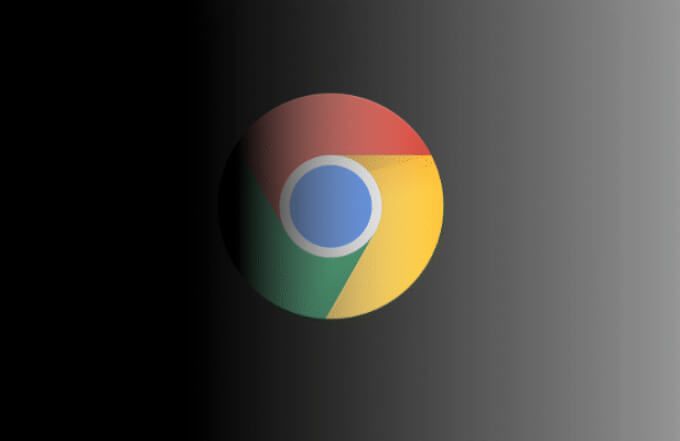
Apa Penyebab Layar Hitam Google Chrome?
Layar hitam di Chrome biasanya merupakan tanda kesalahan tampilan grafik yang tidak biasa. Untuk beberapa alasan, antarmuka browser Chrome Anda tidak ditampilkan di layar Anda dengan benar. Akibatnya, beberapa atau semua jendela browser akan menjadi hitam, sehingga tidak memungkinkan untuk melihat halaman web atau mengontrol jendela browser Anda dengan cara apa pun.
Namun, sebagai kesalahan tampilan grafis, layar hitam Chrome biasanya merupakan tanda bahwa ada sesuatu yang mengganggu kemampuan Chrome untuk "menggambar" antarmukanya di layar Anda. Ini bisa berupa bug yang tidak terdiagnosis, masalah dengan akselerasi perangkat keras pada PC Anda, atau ekstensi yang rusak atau setelan Chrome yang menyebabkan masalah.
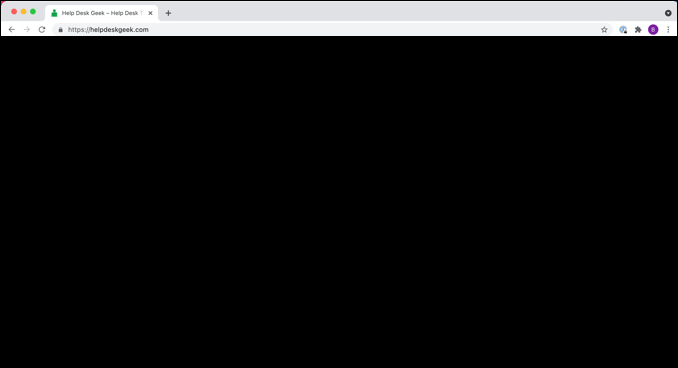
Kesalahan ini dapat terjadi secara acak, atau dapat disebabkan oleh hal-hal tertentu yang Anda lakukan, seperti membuka tab baru atau mengaktifkan ekstensi Chrome baru. Sayangnya, tidak ada kode kesalahan atau log yang dapat Anda periksa untuk menentukan mengapa jendela browser Anda berubah menjadi hitam, jadi mendiagnosisnya bisa menjadi rumit.
Untungnya, dalam banyak kasus, langkah-langkah di bawah ini dapat menyelesaikan masalah Masalah layar hitam Chrome. Jika Anda masih mengalami masalah, Anda mungkin perlu beralih ke peramban alternatif seperti Firefox, Microsoft Edge, atau bahkan browser yang kurang dikenal seperti Berani.
Ubah Ukuran Jendela Browser Anda
Salah satu perbaikan tercepat untuk layar hitam Chrome adalah mengubah ukuran jendela browser. Ini memaksa sistem operasi Anda untuk "menggambar ulang" atau membuat ulang antarmuka, menyetel ulang kesalahan grafis (seperti layar hitam) dan mengembalikannya ke normal.
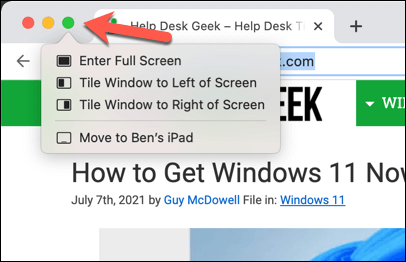
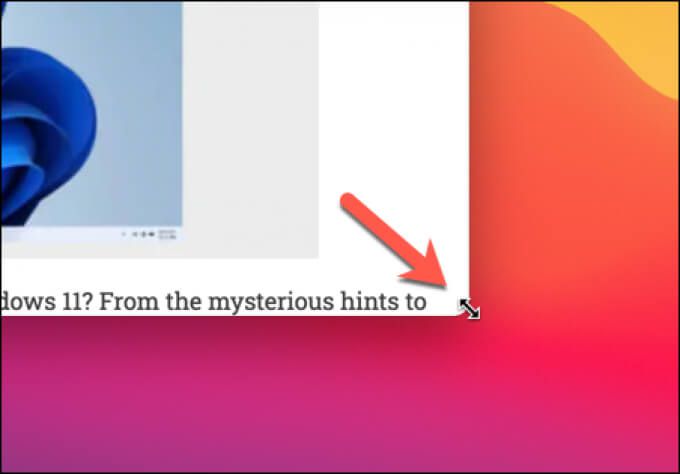
Dalam kebanyakan kasus, ini menyelesaikan masalah. Anda juga dapat menutup dan memulai ulang Chrome untuk mendapatkan efek yang sama, karena memulai ulang browser akan membuat ulang antarmuka dan menghapus semua kesalahan layar hitam.
Namun, ini hanya perbaikan sementara. Jika Anda terus melihat layar hitam Chrome, Anda perlu melihat perbaikan yang lebih mendetail menggunakan langkah-langkah di bawah.
Nonaktifkan Akselerasi Perangkat Keras
Akselerasi perangkat keras adalah fitur dalam aplikasi tertentu yang menggunakan kekuatan pemrosesan komponen komputer Anda (seperti CPU atau kartu grafis) untuk mempercepat tindakan, memprioritaskan tindakan tersebut di atas proses sistem lain yang berjalan.
Khususnya, komputer Anda dapat menggunakan kartu grafisnya atau chipset grafis terintegrasi untuk mengurangi kebutuhan pada CPU Anda. Meskipun ini berfungsi dengan baik, jika fitur tidak dioptimalkan dengan benar, atau jika GPU Anda bekerja terlalu keras, kesalahan grafis (seperti layar hitam Chrome) dapat terjadi.
Untuk mengatasi masalah ini, Anda perlu untuk menonaktifkan akselerasi perangkat keras di Chrome.
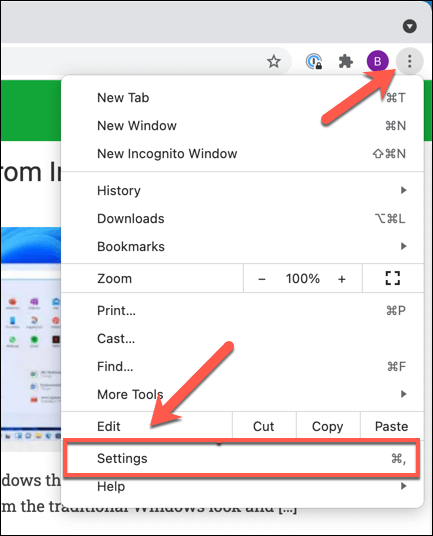
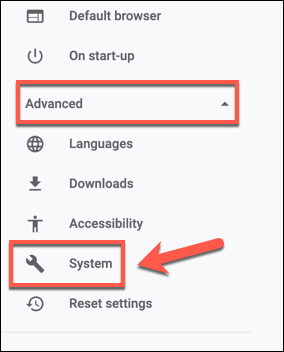
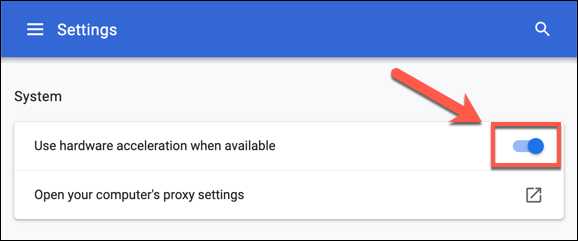
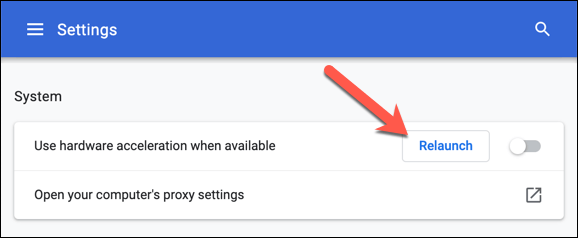

Nonaktifkan Ekstensi Chrome
Meskipun ekstensi Chrome terbukti bermanfaat, ekstensi tersebut juga dapat menyebabkan masalah jika bermasalah atau tidak dikonfigurasi dengan benar. Jika Anda melihat layar hitam di Chrome setelah memasang atau menggunakan ekstensi, Anda harus menonaktifkannya.
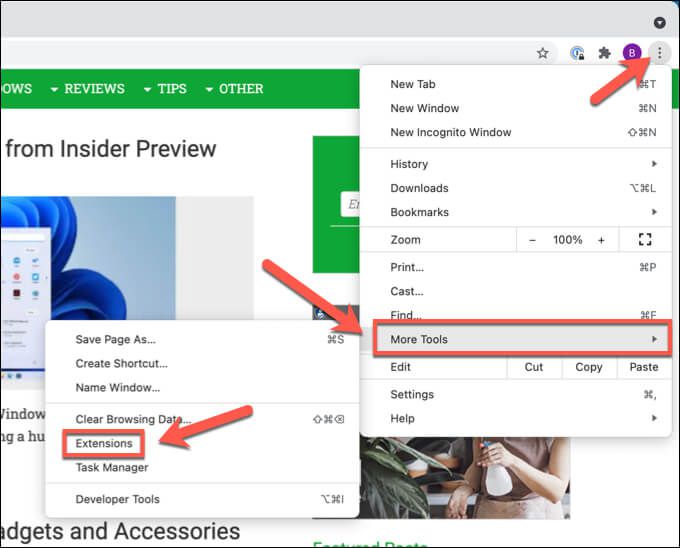
- Dalam menu Ekstensi, pilih ikon penggeserdi samping ekstensi yang Anda cari untuk menonaktifkannya, alihkan dari posisi biru (aktif)ke posisi abu-abu (nonaktif). Jika Anda tidak yakin, nonaktifkan semua ekstensi.

Matikan Bendera Chrome
Google Chrome memiliki menu rahasia yang berisi beberapa fitur dan pengaturan eksperimental. Setelan ini (dikenal sebagai Bendera Chrome ) dapat diaktifkan dan dinonaktifkan, memungkinkan Anda untuk menyesuaikan pengalaman pengguna Chrome.
Namun, karena beberapa fitur ini bersifat eksperimental, fitur tersebut dapat buggy dan berpotensi menyebabkan masalah layar hitam di Chrome. Anda harus menonaktifkannya jika ini masalahnya.

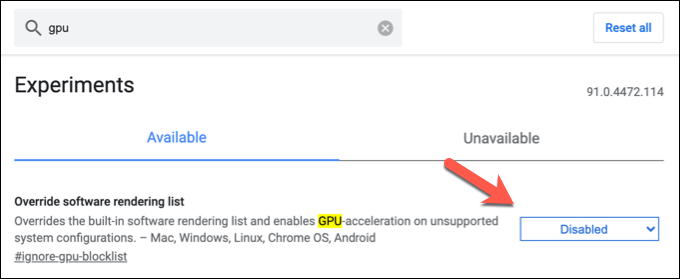
Instal Ulang Chrome atau Beralih ke Browser Lain
Sayangnya , masalah layar hitam Chrome tidak selalu dapat dipulihkan. Jika Anda masih melihat kesalahan ini, Anda mungkin perlu mempertimbangkan untuk menyetel ulang browser Chrome, memperbarui atau menginstal ulang, atau beralih ke browser lain sepenuhnya.
Jika Anda menginstal ulang Chrome, Anda mungkin ingin mempertimbangkan untuk mencoba versi yang lebih baru daripada rilis standar dan stabil. Misalnya, Chrome Canary memungkinkan Anda menguji versi rilis alfa Chrome dengan perbaikan bug dan fitur terbaru, meskipun ini mungkin terbukti terlalu tidak stabil untuk penggunaan sehari-hari.

Anda juga dapat memutuskan untuk mencoba browser lain, seperti Microsoft Edge. Namun, browser seperti Edge menggunakan mesin browser yang sama dengan Chrome, jadi Anda mungkin menemukan kesalahan layar hitam Chrome yang sama berulang di sana.
Jika demikian, beralihlah ke browser yang sama sekali berbeda (dengan browser yang berbeda engine) seperti Firefox sebagai gantinya. Anda kemudian dapat sinkronkan bookmark dan pengaturan Anda ke Firefox dari Chrome tanpa kehilangan data apa pun dalam prosesnya.
Memanfaatkan Google Chrome
Setelah Anda memperbaiki masalah layar hitam Chrome di browser, Anda dapat mulai menggunakannya secara efektif. Misalnya, jika Anda berusia khawatir tentang keamanan online Anda, Anda dapat gunakan pengelola kata sandi bawaan Chrome membuat sandi baru dan menjaga keamanan yang sudah ada.
Anda juga dapat gunakan sinkronisasi browser Chrome untuk menyinkronkan bookmark dan setelan Anda di beberapa perangkat.